Sådan arbejder du smartere hjemmefra med Windows 10
Tips og værktøjer til at blive mere effektiv derhjemme

For nogle kan tanken om at arbejde hjemmefra lyde som en drøm. Slip for morgentrafikken og de fyldte transportmidler til kontoret og bliv derhjemme i din egen. Sid i din egen stol, som du selv har valgt, og få mere fleksibilitet ind i din hverdag. Du finder dog hurtigt ud af, at det kræver noget tid at vænne sig til at arbejde hjemmefra, samt masser af selvdisciplin, ligesom du bør instruere andre i ikke at forstyrre dig.
- Du får brug for et af :De bedste webcams i 2020
- Den bedste software til videomøder i 2020
- Den bedste gratis office software
Selvom vi alle arbejder forskelligt, er det vigtigt, at man angriber arbejdet hjemme på den rigtige måde og med de rette værktøjer. Gør man ikke det, risikerer man let at blive alt andet end produktivt. Hjemmearbejde betyder, at man arbejder online, og det giver derfor god mening at benytte sig af de løsninger, som skyen kan tilbyde. De værktøjer du har behov for, afhænger naturligvis af hvilken type arbejde du udfører, men der er nogle programmer, som bør egne sig til de fleste. Vi har her lavet en liste med tips og tricks til hvilken software du kan finde nyttig, ligesom vi fremhæver nogle gode funktioner i Windows 10.

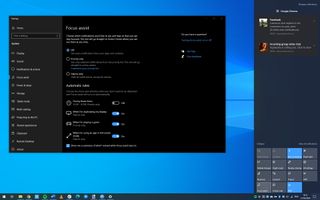
1. Undgå distraktioner med Focus Assist
Det er alt for nemt at blive distraheret, når man arbejder hjemme, så det handler i høj grad om at gøre alt hvad man kan, for at holde fokus. Windows 10 indeholder en funktion kaldet Focus Assist, som kan bruges til at begrænse antallet af viste notifikationer, hvilket forhåbentlig kan hjælpe på din koncentration. Klik på notifikationsknappen i højre side af din taskbar og vælg Focus Assist-ikonet, for at skifte imellem Alarms-modus, Priority alerts-modus eller sluk helt for den.


2. Hold opgaverne adskilt med virtuelle skriveborde
Bruger du din hjemmecomputer til arbejde, vil du uden tvivl have mange personlige filer blandet sammen med filer og programmer fra dit arbejde. Hold dem adskilt ved at bruge virtuelle skriveborde, ikke kun fordi det er en bedre løsning, men også fordi det betyder færre forstyrrelser. Tryk [Windows]+[Ctrl]+[D] for at oprette et nyt skrivebord, og [Windows]+[Ctrl] med piletasterne for at skifte imellem dem. DU kan også trykke [Windows]+[Tab] for at komme til Task View, som inkluderer virtuelle skriveborde i toppen af skærmen.

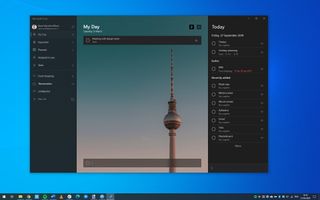
3. Bevar overblikket med Microsoft To Do
Der findes mange apps, som kan bruges til at administrere projekter og to-do-lister, men Microsoft To Do er en af de bedste – især efter at de har inkorporeret meget fra Wunderlist. Ikke alene kan du bruge To Do til at holde overblikket over dit arvejde, du kan også samarbejde omkring projekter ved at dele opgaver og lister med kolleger. DU kan hente appen fra Microsoft Store, ganske gratis, og der er sågar mobilversioner, så du også kan arbejde på farten.

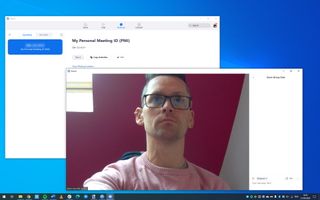
4. Afhold videokonferencer med Zoom
Selvom du kan holde kontakten med kollegerne pr. mail og telefon, er videokonferencer eller videomøder langt at foretrække. Du kan bruge Zoom video conferencing ganske gratis til møder af op til 40 minutters varighed, med op til 100 deltagere. Udover video og stemme-chat kan du også sende tekstbeskeder, dele skriveborde og virtuelle tavler med de andre deltagere. Du opdager hurtigt, at det minder meget om almindelige face-to-face-møder.

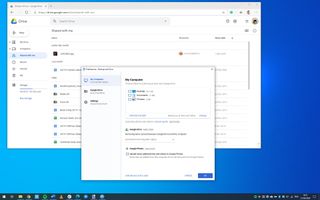
5. Del filer via lagring i skyen
Du vil uden tvivl støde på tidspunkter, hvor du har brug for at arbejde sammen med andre, selvom du sidder derhjemme. Det betyder, at du skal dele filer med kollegerne og selvom de naturligvis kan sendes frem og tilbage, er det meget nemmere og smartere at bruge en tjeneste som Google Drive. Ikke alene kan du gemme store filer i skyen og dele dem med andre mennesker, du kan også redigere i dem online og sågar samarbejde i realtid via Google Docs, Sheets og Slides
Get the best Black Friday deals direct to your inbox, plus news, reviews, and more.
Sign up to be the first to know about unmissable Black Friday deals on top tech, plus get all your favorite TechRadar content.

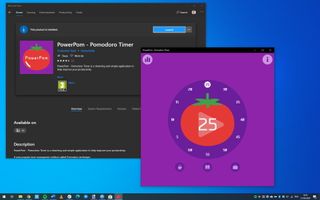
6. Administrer din tid med PowerPom
En metode til at administrere sin tid kendt som Pomodoro-teknikken har været kendt i årtier. Den hjælper dig med at få lavet dine opgaver uden at du kommer til at kede dig, bliver træt eller glemmer at tage pauser. Ved brug af specielle teknikker til timing, kan alle opgaver deles op i håndterbare bidder, som hjælper dig til at holde fokus. Mange værktøjer benytter denne teknik, men en af de bedste er PowerPom, som kan hentes gratis fra Microsoft Store.

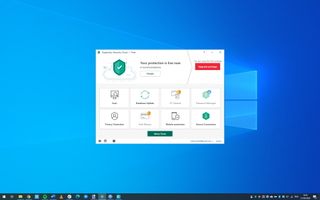
7. Beskyt din computer med antivirussoftware
Fordi hjemmearbejde ofte vil betyde arbejde via internettet, er det vigtigt at tage højde for den større risiko for virus og malware – det er derfor mere vigtigt end nogensinde, at du beskytter din computer. Windows 10 har flere beskyttende funktioner via Windows Security under indstillinger, men det anbefales, at man supplerer dette med en gratis eller betalt anitvirussoftware, som ikke kun beskytter imod malware, men også blokerer for ondsindede hjemmesider.
Føler du stadig ikke, at dette er nok? Måske skal du også overveje en VPN til din PC og nyde godt af de fordele som følger med en sådan, herunder krypteret trafik og ingen logging-politik.

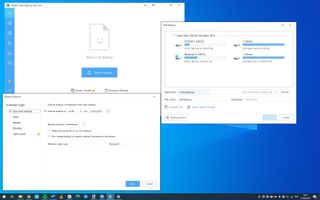
8. Husk at tage backup af dit arbejde
Det er altid vigtigt at tage backup, men når du både sidder med dine private filer samt virksomhedens, er der kun endnu mere grund til at tage det med i overvejelserne. Du kan bruge Google Drives Backup and Sync software, men vil nok hurtigt løbe tør for gratis online plads. En gratis løsnming til offline backup er EaseUS Todo Backup Free, som tilbyder en række backup-løsninger, herunder skematisering, så du ikke skal huske at gøre det manuelt.

Sofia is a tech journalist who's been writing about software, hardware and the web for nearly 25 years – but still looks as youthful as ever! After years writing for magazines, her life moved online and remains fueled by technology, music and nature.
Having written for websites and magazines since 2000, producing a wide range of reviews, guides, tutorials, brochures, newsletters and more, she continues to write for diverse audiences, from computing newbies to advanced users and business clients. Always willing to try something new, she loves sharing new discoveries with others.
Sofia lives and breathes Windows, Android, iOS, macOS and just about anything with a power button, but her particular areas of interest include security, tweaking and privacy. Her other loves include walking, music, her two Malamutes and, of course, her wife and daughter.
How to watch CMA Awards 2024 online – stream the 58th Annual Country Music Association Awards from anywhere tonight as Jelly Roll performs live
How to watch Night Court season 3 online: live stream the hit sitcom starring Melissa Rauch free from anywhere now

How to watch Based on a True Story season 2 online from anywhere for FREE – stream new episodes of dark comedy